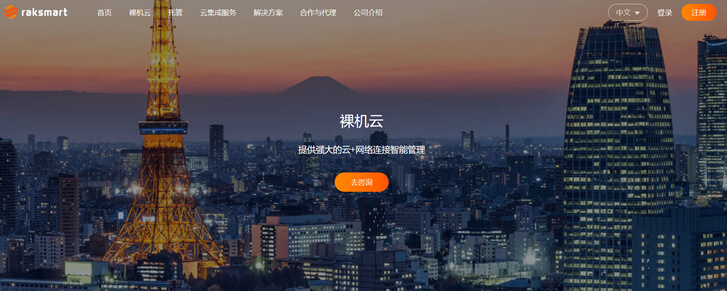如果在安装Ubuntu后无法进入图形界面,可能是由于驱动程序或其他配置问题导致的。以下是一些可能的解决方法:
- 检查驱动程序:首先,确保您已经安装了正确的图形驱动程序。您可以尝试通过在终端中运行以下命令来更新和安装驱动程序:
sudo apt update
sudo apt upgrade
sudo ubuntu-drivers autoinstall
- 重新配置Xorg:有时重新配置Xorg服务器可以解决图形界面的问题。运行以下命令以备份并重新生成Xorg配置文件:
sudo mv /etc/X11/xorg.conf /etc/X11/xorg.conf.backup
sudo dpkg-reconfigure xserver-xorg
- 检查错误日志:您可以检查 Xorg 日志文件以了解是否有任何错误信息。运行以下命令打开日志文件:
cat /var/log/Xorg.0.log
- 重启显示管理器:尝试重启显示管理器,通常是LightDM或GDM。运行以下命令来重新启动显示管理器:
sudo service lightdm restart (对于LightDM)
sudo service gdm restart (对于GDM)
- 禁用图形界面登录:如果上述方法都无效,您可以尝试禁用图形界面登录,并使用文本模式登录。运行以下命令来修改默认运行级别:
sudo systemctl set-default multi-user.target
然后重新启动系统。
请注意,这些解决方法可能因系统配置和问题的特定性而有所不同。如果无法解决问题,请考虑搜索特定于您的硬件和Ubuntu版本的解决方案,或者向相关论坛、社区或技术支持寻求帮助。

 便宜VPS测评
便宜VPS测评